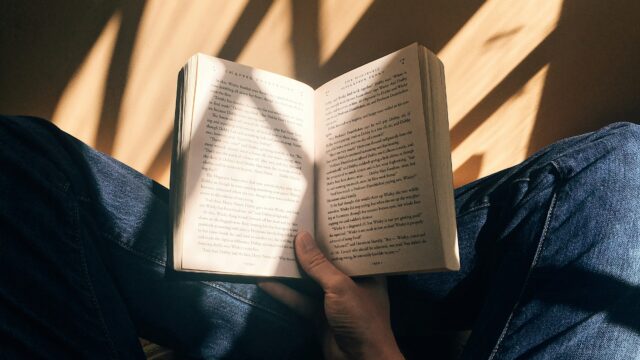今回は、エレコム EX-G PRO トラックボール、その魅力とMac環境での活用方法を徹底的に解説していきます。
特に、ロジクールのERGOシリーズ(M575とMX ERGO)と比較検討している方は必見です。
そして対応OSに騙され、サイドボタンが結局使えなかったなど苦い経験がある方に
この記事を通して、EX-G PROがあなたのMacライフをどのように変えるのか、具体的な使用例を交えながら、徹底的にご紹介します。


EX-G PROの特長:詳細解説
- 豊富なボタン数と高度なカスタマイズ性: 8個のボタンはそれぞれ独立して機能割り当てが可能で、エレコムマウスアシスタント(「ELECOM_Mouse_Installer_x.x.x.x.dmg」からダウンロード可)を使用することで、macOSのショートカットキーを自由に割り当てることができます。
これで、作業効率を大幅に向上させることができます。
例えば、コピー&ペースト、Mission Control、アプリケーション切り替え、Spotlight検索、ウィンドウの最小化/最大化、デスクトップの表示/非表示などをボタン一つで操作できるようになります。

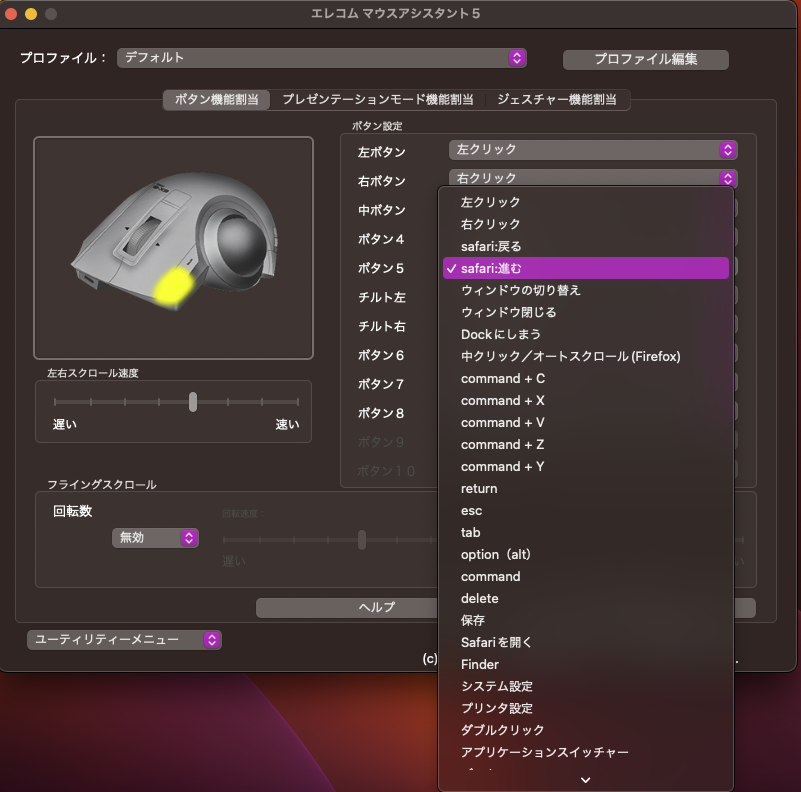
- 高機能チルトホイール: 縦スクロールに加えて横スクロールも可能なチルトホイールは、表計算ソフト(Excel、Numbers)、タイムライン編集(Final Cut Pro、Premiere Pro)、Webサイト閲覧、プログラミングなど、横方向の操作が多い作業で非常に役立ちます。特に、Excelで膨大なデータを扱う場合や、動画編集で長いタイムラインを操作する場合に、その恩恵を強く感じられるでしょう。
- Macとの親和性: macOSのショートカットキーやジェスチャー機能との連携を考慮した設計となっており、Mac環境での使用に最適化されています。エレコムマウスアシスタントはmacOSに最適化されており、安定した動作と使いやすさを提供します。
- 選べる接続方式: Bluetooth、USBレシーバー、有線接続の3つの接続方式に対応しており、使用環境に合わせて最適な接続方法を選択できます。
Bluetooth接続であればMacのUSBポートを節約できますし、USBレシーバー接続であれば安定した接続が期待できます。
有線接続は、バッテリー切れの心配がないというメリットがあります。


ロジクール ERGO シリーズ(M575/MX ERGO)との比較:徹底解剖
トラックボール市場で人気を博しているのが、ロジクール ERGO シリーズです。
中でも、M575はエントリーモデルとして、MX ERGOは上位モデルとして知られています。
これらとエレコム EX-g PROと3つの製品を比較するとこうなります。
| 特徴 | エレコム EX-G PRO | ロジクール ERGO M575 | ロジクール MX ERGO |
|---|---|---|---|
| 操作方式 | 親指操作 | 親指操作 | 親指操作 |
| ボタン数 | 8ボタン | 5ボタン | 8ボタン |
| 接続方式 | Bluetooth、USBレシーバー、有線接続(一部モデル) | Bluetooth、USBレシーバー | Bluetooth、USBレシーバー |
| カスタマイズ性 | 高い(エレコムマウスアシスタントで詳細設定可能) | 比較的低い(Logicool Optionsで一部設定可能) | 高い(Logicool Options+で詳細設定可能) |
| チルトホイール | 搭載 | なし | なし(代わりに角度調整機能) |
| 角度調整 | なし | なし | 20度傾斜調整可能 |
| トラックボール直径 | 34mm | 34mm | 34mm |
| 電源 | 充電式(USB-C)または電池式(モデルによる) | 単三電池1本 | 充電式(Micro-USB) |
| 価格帯 | 10000円程度 | 7500円程度 | 17000円程度 |
| Macとの親和性 | macOSショートカット、ジェスチャーとの連携に強み | 汎用的な操作に適している | 汎用的な操作に加え、FLOW機能で複数デバイス連携に強み、ジェスチャー機能あり |
| 重さ | 比較的重い | 比較的軽い | 重い |
間違いやすいところで言うと
ロジクールMX ERGOは充電のための有線で、エレコムEX-G PROは接続のための有線になります。
ロジクール ERGO シリーズの特長:補足
- M575: エントリーモデルとして、手頃な価格でトラックボールを試してみたいという方におすすめです。シンプルな操作性と電池駆動が特徴です。
- MX ERGO: 上位モデルとして、角度調整機能やFLOW機能(複数デバイス間のカーソル移動)など、高度な機能を搭載しています。複数デバイスをシームレスに操作したい方や、よりエルゴノミクスを追求したい方におすすめです。ただし、価格は高めです。
具体的な使用例:Mac環境での活用
EX-G PROの真価は、Mac環境でこそ発揮されます。macOSの豊富なショートカットキーとジェスチャー機能を組み合わせることで、作業効率を飛躍的に向上させることができます。
1. ショートカットキーの割り当て一覧
エレコムのマウスアシスタントソフトウェアを使用することで、EX-G PROのボタンに様々なショートカットキーを割り当てることができます。
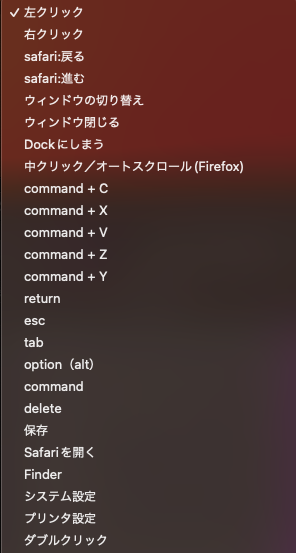
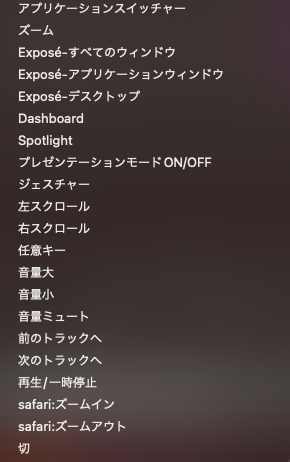
2. ジェスチャー機能
マウスの動きに対して機能を割りてることができます。マウスの上下左右の動きの組み合わせでジェスチャーを構成します。連続で4段階までの組み合わせが可能で、合計約 160通りのジェスチャーを使用することができます。
しかも、プロファイル毎に別々のジェスチャーを登録できるので、その組み合わせ数はさらに倍増します。ジェスチャー機能と組み合わせることで、さらに快適な操作環境を実現できます。
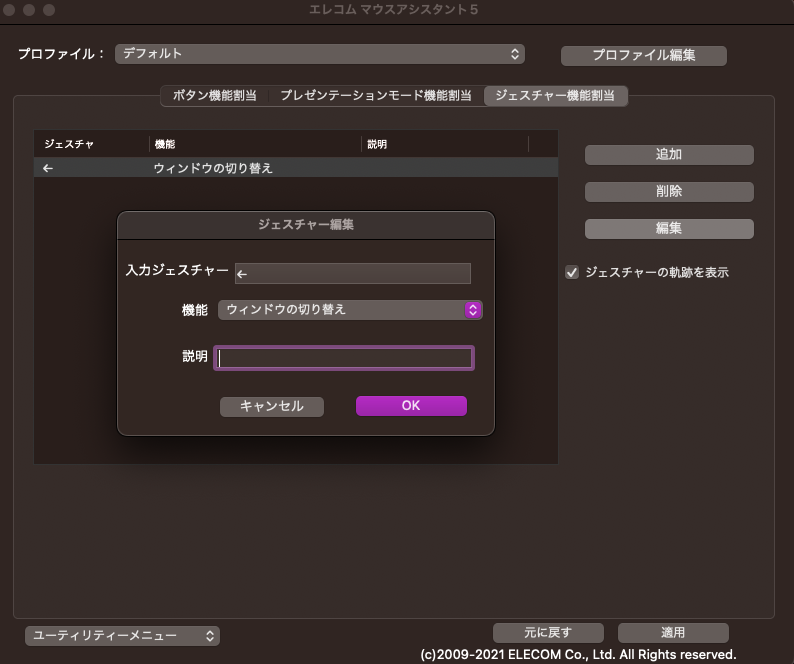
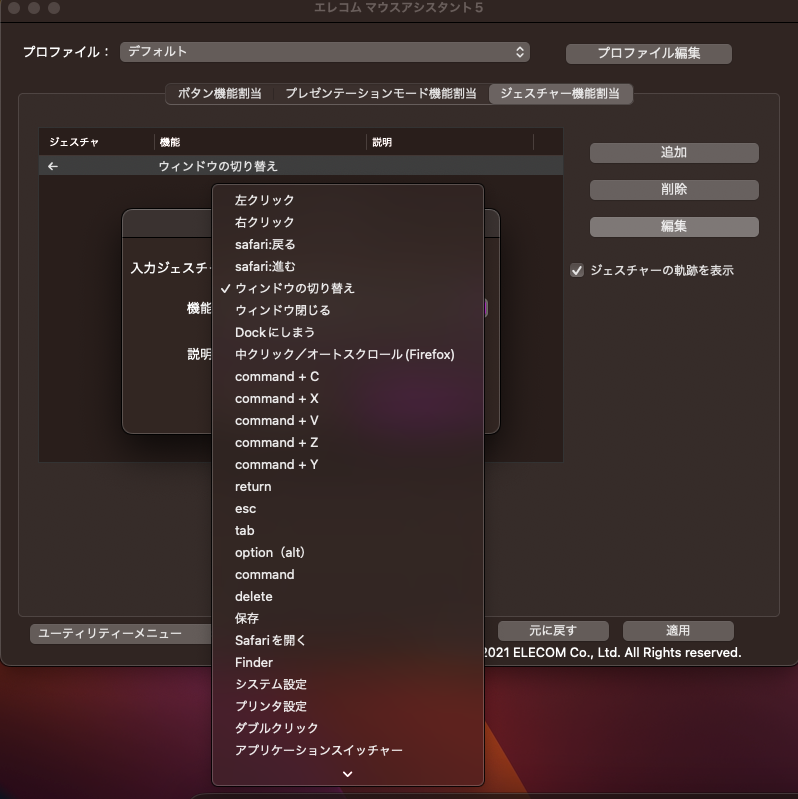
- ボタン押し +トラックボールの回転 : アプリケーションExposé (すべてのウィンドウを表示)、デスクトップを表示、Launchpad起動
- チルトホイール押し+ トラックボールの回転 アプリケーション切り替え(よりスムーズな操作が可能)
具体的な使用例:Mac環境でのEX-G PRO活用術
EX-G PROは、以下のような場面で特にその能力を発揮します。
- オフィスワーク: Word、Excel、PowerPointなどのオフィスソフトでの作業効率が大幅に向上します。コピー&ペースト、書式設定、ウィンドウ切り替えなどの操作をボタンに割り当てることで、マウス操作に比べて作業時間を短縮できます。
- クリエイティブワーク: Photoshop、Illustrator、Final Cut Pro、Logic Proなどのクリエイティブ系アプリケーションでの作業も快適になります。ツール切り替え、ズームイン/アウト、タイムライン操作などをトラックボールで直感的に操作できます。
- プログラミング: Xcodeなどの開発環境での作業も効率化できます。コードの選択、コピー&ペースト、デバッグ操作などをボタンに割り当てることで、キーボードとマウスの間を行き来する回数を減らし、集中力を維持できます。
- Webブラウジング: 進む/戻るボタンはもちろん、タブの切り替えや更新などもボタンに割り当てることで、より快適なブラウジング体験を実現できます。
高度な活用例:エレコムマウスアシスタントの可能性
エレコムマウスアシスタントソフトウェアを使用することで、EX-G PROの可能性はさらに広がります。
- アプリケーション固有の設定: 各アプリケーションに合わせてボタンの割り当てをカスタマイズできます。例えば、Photoshopではブラシツール、消しゴムツール、ズームツールなどをボタンに割り当て、Final Cut Proでは再生/停止、早送り/巻き戻し、カットなどを割り当てることができます。
- マクロ機能: 複数のキー操作を一つのボタンに登録できます。例えば、特定のアプリケーションを起動する、複数のウィンドウを同時に開く、複雑なコマンドを実行するなどのマクロを作成できます。
- ポインター速度と加速度の調整: 好みに合わせてポインターの速度と加速度を細かく調整できます。これにより、より正確で快適な操作感を実現できます。


EX-G PROを選ぶべき理由:Macユーザーへの最終結論
EX-G PROは、特に以下のようなMacユーザーに最適です。
- 作業効率を極限まで高めたいプロフェッショナルユーザー
- クリエイティブワークやプログラミングなど、高度な操作を必要とするユーザー
- macOSのショートカットやジェスチャーを最大限に活用したいユーザー
- ボタンのカスタマイズ性を最重要視するユーザー
- 長時間作業による手首の負担を軽減したいユーザー
ロジクール ERGO M575は、トラックボールを初めて試す方や、シンプルな操作を求める方におすすめです。
MX ERGOは、角度調整機能を重視する方や、高精度なトラッキング性能を求める方におすすめです。しかし、Mac環境における高度なカスタマイズ性、macOSとの親和性、チルトホイールの利便性などを総合的に考えると、EX-G PROはMacユーザーにとって最も優れた選択肢の一つと言えるでしょう。
まとめ
エレコム EX-G PRO トラックボールは、単なるマウスの代替品ではなく、Macユーザーの作業効率と快適性を飛躍的に向上させるための強力なツールです。
ロジクール ERGO シリーズとの比較を通して、自身のニーズに最適なトラックボールを見つけてください。
比較用にロジクール ERGOシリーズのリンクも貼っておきます。